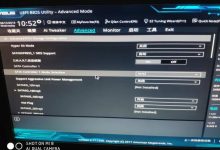当您遇到X99主板报错63的问题时,这通常意味着BIOS检测到了某种类型的硬件故障或配置错误,这个错误可能是由于多种原因引起的,包括内存问题、CPU故障、BIOS设置不当或外部设备故障,以下将详细探讨可能的原因及相应的解决方案。,理解错误63的具体含义很重要,在大多数情况下,BIOS错误代码63与内存相关,表明内存初始化失败,或者BIOS无法识别安装的内存模块,这个错误也可能由其他硬件组件引起。,内存问题,1、 内存兼容性问题:请确认您安装的内存模块与X99主板兼容,查看主板手册,确认支持的内存类型、频率和容量。,2、 内存故障:内存条可能存在物理损坏,请尝试以下操作:,重置内存条:关闭电源,将内存条从主板上拔下,等待一分钟,然后重新插入。,逐一测试内存条:如果有多条内存,尝试逐一插入,使用一条内存条进行测试,以确定是否有内存条损坏。,更换内存插槽:尝试将内存条更换到不同的插槽上。,3、 内存设置问题:检查BIOS中的内存设置,确认频率、时序和电压设置正确。,CPU故障,1、 CPU接触不良:检查CPU是否正确安装在插座上,并确保所有的固定螺丝都已拧紧。,2、 CPU过热:过热可能导致CPU行为异常,检查散热器是否安装正确,风扇是否工作正常,散热膏是否需要更换。,3、 CPU故障:如果怀疑CPU损坏,可以通过替换测试来确定。,BIOS设置,1、 恢复BIOS默认设置:BIOS中的不当设置可能导致错误63,尝试恢复BIOS到默认设置。,2、 更新BIOS:确保BIOS是最新版本,制造商有时会修复已知的问题。,外部设备,1、 外接设备冲突:拔掉所有非必要的外接设备,如USB设备、硬盘等,以排除它们引起冲突的可能性。,2、 电源问题:电源供应不稳定也可能导致硬件故障,检查电源是否稳定,尝试使用高质量的电源。,其他硬件故障,1、 主板故障:如果上述步骤都无法解决问题,主板本身可能存在故障。,2、 检查其他硬件组件:包括显卡、硬盘、扩展卡等,任何硬件故障都可能导致启动失败。,解决方案总结,以下是面对X99 报错63时,可以采取的解决方案的总结:, 检查内存:确保内存模块兼容,检查是否有损坏的内存条,重置内存条,检查内存设置。, 检查CPU:确认CPU接触良好,散热系统正常,排除CPU过热或损坏的可能。, 恢复BIOS默认设置:并检查是否有新的BIOS更新。, 排除外部设备冲突:拔掉所有非必要的外接设备。, 检查电源:确保电源供应稳定且质量可靠。, 检查主板和其他硬件:如果怀疑是主板故障,可以尝试替换测试。,如果上述方法都无法解决问题,建议联系专业技术人员进行诊断,或联系主板制造商的客服寻求帮助,在进行任何硬件操作之前,确保断开电源,并采取防静电措施,避免对硬件造成进一步的损坏,希望以上内容能够帮助您解决X99主板报错63的问题。, ,

x99芯片组是Intel在2014年推出的一款高端芯片组,主要面向高端桌面和工作站市场,支持Xeon E51600/2600 v3系列处理器和Core i75800/5900系列处理器,它具有丰富的扩展性能和强大的处理能力,即使是高性能的硬件也可能遇到各种问题,比如 x99 SOC报错,下面我们将详细探讨可能出现的x99 SOC 报错原因及解决方法。,x99 SOC报错可能涉及到以下几个方面:,1、硬件兼容性问题,在使用x99芯片组时,硬件兼容性是首要考虑的问题,如果使用的CPU、内存、显卡等硬件与x99芯片组不兼容,可能导致系统无法启动或出现SOC报错。,2、BIOS设置问题,BIOS是电脑启动过程中最先运行的软件,负责初始化硬件并为操作系统提供运行环境,如果BIOS设置不当,可能导致x99 SOC报错。,3、硬件故障,硬件故障也可能导致x99 SOC报错,如CPU、内存、显卡等硬件出现故障,或主板上的电容、电阻等元器件损坏。,4、驱动程序问题,驱动程序是操作系统与硬件之间的桥梁,如果驱动程序不兼容或损坏,可能导致x99 SOC报错。,以下是针对上述问题的详细解决方法:,1、确保硬件兼容性,在购买硬件时,要确保所选硬件与x99芯片组兼容,可以查阅Intel官方文档或咨询硬件制造商,了解硬件的兼容性信息。,检查CPU是否支持x99芯片组,如Xeon E51600/2600 v3系列和Core i75800/5900系列。,确认内存是否支持DDR4,并且频率、容量等参数符合x99芯片组的要求。,确保显卡与x99芯片组兼容,如使用NVIDIA、AMD等主流显卡制造商的产品。,2、调整BIOS设置,在遇到x99 SOC报错时,可以尝试以下BIOS设置调整:,进入BIOS,恢复默认设置,然后保存退出,重新启动电脑。,检查BIOS版本,确保使用的是最新版本的BIOS,可以访问主板制造商的官方网站,下载并更新BIOS。,在BIOS中关闭某些硬件加速功能,如VTd、TXT等,以排除硬件加速导致的兼容性问题。,3、检查硬件故障,如果怀疑硬件故障导致x99 SOC报错,可以采取以下措施:,检查CPU、内存、显卡等硬件是否安装正确,确保没有松动或接触不良的现象。,使用硬件检测工具,如CPUZ、MemTest86等,检测硬件是否正常工作。,检查主板上的电容、电阻等元器件,看是否有损坏、鼓包等异常现象。,4、更新或重新安装驱动程序,驱动程序问题可能导致x99 SOC报错,可以尝试以下方法解决:,访问硬件制造商的官方网站,下载并安装最新的驱动程序。,使用驱动管理软件,如驱动精灵、驱动人生等,自动更新或修复驱动程序。,如果驱动程序无法正常安装,可以尝试将驱动程序手动安装到系统。,通过以上方法,大部分x99 SOC报错问题都能得到解决,如果问题依然存在,建议联系硬件制造商的技术支持,获取更专业的帮助,在处理这类问题时,保持耐心和细心非常重要,避免因操作不当导致硬件损坏或其他问题,希望以上内容对您有所帮助。, ,

在组装或升级个人电脑时,主板电源接线是至关重要的一步,正确的接线不仅确保了系统的稳定运行,还能防止潜在的硬件损坏,下面我们将详细讨论关于x99主板电源接线的相关步骤和注意事项。,电源分布单元(PDU)概览,,在开始之前,了解你的x99主板上电源分布单元(Power Delivery Unit, PDU)的位置是非常重要的,PDU通常位于主板的某一角落,上面有多个引脚用于连接电源线,这些电源线为CPU、内存和其他关键组件提供所需的电力。,准备工具和材料,在开始接线之前,请确保你有一把静电防护的螺丝刀和一个防静电手环,以防止静电对敏感电子元件造成损害。,连接CPU电源线,1、 找到CPU电源接口:在主板上找到CPU_FAN或CPU_OPT的标识,这通常是4针或8针的接口。,2、 连接电源线:从你的电源中取出对应的4针或8针CPU电源线,插入到主板上的CPU电源接口,请注意方向,错误的插入可能会损坏接口或电源线。,连接主板电源线,1、 定位24针主电源接口:这个接口通常位于PDU附近,并且很容易辨认,因为它通常是最大的一组引脚。,2、 连接主电源线:将来自电源的24针电源线连接到主板上相应的24针接口,确保插头与插槽的方向一致,防止错误连接。,连接辅助电源线,,1、 找到4针或6针辅助电源接口:除了主电源接口外,主板还可能需要一个辅助电源接口,以供给其他组件如风扇或LED灯。,2、 连接辅助电源线:根据主板手册的指示,连接来自电源的相应4针或6针电源线。,完成其他接线,1、 前置面板接线:这包括了硬盘活动指示灯、复位按钮等接线,根据你主板的说明书进行连接。,2、 风扇和灯接线:如果你有额外的风扇或者RGB灯带,也需要按照说明书进行正确连接。,检查和测试,在所有接线完成后,仔细检查每一处连接是否牢固,没有遗漏或错误,可以试着短接主板上的开机针脚来启动系统,检查所有风扇是否正常运转,以及是否有其他异常现象发生。,常见问题解答,问:如果CPU电源线插反了会怎样?,答:大多数现代电源和主板设计有防呆功能,电源线插反通常插不进去,但强行插入可能会损坏插座或电源线。,,问:我需要连接所有的电源线吗?,答:不一定,只有当主板或组件需要额外电源时才需要连接辅助电源线。,问:如果我没有足够的电源线怎么办?,答:确保购买的电源提供了足够的电源线,或者购买转接线以满足需求。,问:如何知道哪些电源线是多余的?,答:参考主板和电源的说明书,通常会列出所有需要的电源线类型和数量,任何额外的电源线都可以安全地忽略。,在进行x99主板电源接线时,务必保持耐心和细心,遵循主板和电源的说明书指引,确保每一步都准确无误,这样不仅能保障你的系统稳定运行,还能延长硬件的使用寿命。,

x99 主板能打游戏吗?,在讨论X99主板是否适合游戏之前,我们首先需要了解X99主板是什么以及它的主要功能,X99是英特尔推出的一款高端芯片组,主要面向桌面平台,支持的处理器包括了高性能的酷睿i7、酷睿i9以及至强E5和E7系列,这些处理器通常具有多个核心和线程,非常适合进行多任务处理、视频编辑、3D渲染和游戏等需求。, ,X99主板作为一款高端主板,其设计初衷是为了提供卓越的性能和扩展性,以下是一些X99主板的关键特点:,1、支持四通道DDR4内存:X99主板通常拥有多个内存插槽,可以支持高达128GB甚至更多的内存容量,这对于内存密集型的游戏和应用来说是非常有利的。,2、丰富的PCIe扩展插槽:X99主板提供了多个PCI Express扩展插槽,允许用户安装多张 显卡以实现SLI或CrossFire配置,从而大幅提升游戏性能。,3、高级散热解决方案:考虑到支持的处理器和显卡可能会产生大量热量,X99主板通常配备了先进的散热解决方案,如多相供电设计和增强的VRM散热。,4、高质量的音频和网络:为了提供更好的游戏体验,X99主板往往搭载高质量音频芯片和高速以太网控制器,确保声音效果和网络连接的稳定性。,鉴于X99主板的上述特点,它在游戏方面的表现通常是非常出色的,搭配高性能的CPU和显卡,X99主板能够提供足够的带宽和处理能力来应对现代游戏中的复杂场景和高分辨率纹理,如果用户计划进行游戏直播或录制高清游戏视频,X99主板的强大多任务处理能力也能保证流畅的体验。,如果你打算使用X99主板搭建一个游戏系统,以下是一些建议的配置:,CPU:选择高性能的酷睿i7或酷睿i9处理器,或者至强E5/E7系列,根据你的预算和需求来决定。, ,内存:至少16GB DDR4内存,推荐32GB或更高,以获得更好的游戏和多任务处理性能。,显卡:选择NVIDIA GeForce RTX系列或AMD Radeon RX系列中的高性能显卡,以支持高分辨率和高帧率游戏。,存储:使用快速的固态硬盘(SSD)作为系统盘,以减少游戏加载时间,同时可以配备大容量机械硬盘用于存储游戏库。,散热:选择合适的空气或液体散热器,确保CPU温度在安全范围内。,X99主板不仅能够胜任游戏,而且在配合适当的硬件配置下,可以提供非常优秀的游戏体验,不过,需要注意的是,X99平台已经有些年头,随着技术的发展,新一代的主板和处理器可能会提供更高效的性能和更好的特性,在购买之前,建议对比最新的硬件,确保你的投资能够得到最大的回报。,相关问题与解答,Q1: X99主板支持哪些类型的CPU?,A1: X99主板主要支持英特尔的LGA2011-v3插槽处理器,包括高性能的酷睿i7、酷睿i9以及至强E5和E7系列。, ,Q2: 我能否在X99主板上使用双显卡配置?,A2: 是的,X99主板通常提供了多个PCIe插槽,支持NVIDIA的SLI或AMD的CrossFire技术,允许你安装多张显卡来提升游戏性能。,Q3: X99主板是否适合初学者使用?,A3: X99主板定位于高端市场,价格相对较高,且配置较为复杂,对于初学者来说可能不是最经济的选择,如果你是初学者,可能更适合选择性价比更高的B360或B460等中端主板。,Q4: X99主板在未来是否还有升级空间?,A4: 由于X99主板已经是几代前的产品,未来的升级空间相对有限,随着技术的不断进步,新的处理器和芯片组可能会引入更多的新技术和更好的性能,因此考虑未来的升级可能性时,应该关注最新的硬件发展趋势。,


 国外主机测评 - 国外VPS,国外服务器,国外云服务器,测评及优惠码
国外主机测评 - 国外VPS,国外服务器,国外云服务器,测评及优惠码